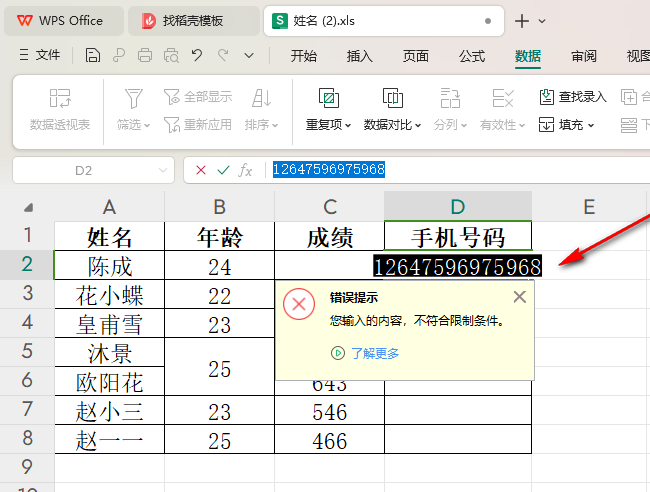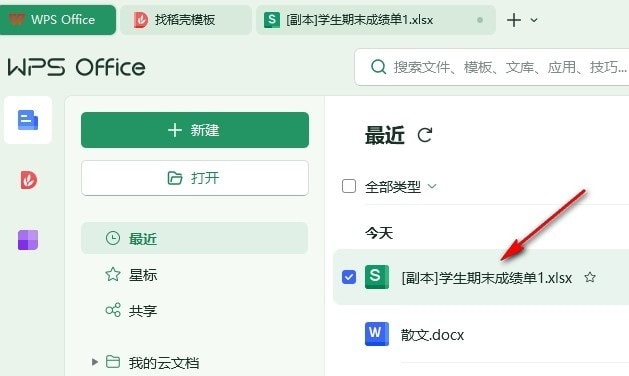WPS如何限制单元格文本长度 WPS限制单元格文本长度的方法
在wps中会选择excel表格工具进行操作,该表格工具是专门对一些数据进行处理的,而在使用的过程中,会将自己需要的身份证号码、手机号码以及其他的一些代码信息等输入到单元格中,如果你想要对这些信息进行限制文本长度,那么我们该如何设置呢,其实我们可以进入到数据的有效性的窗口中进行相应的设置即可,将文本长度设置成自己需要的数值即可,下方是关于如何使用WPS Excel表格设置限制输入内容的文本长度的具体操作方法,如果你需要的情况下可以看看方法教程,希望对大家有所帮助。
WPS限制单元格文本长度的方法
1.首先,我们需要在电脑上将需要设置的表格通过WPS进行打开。
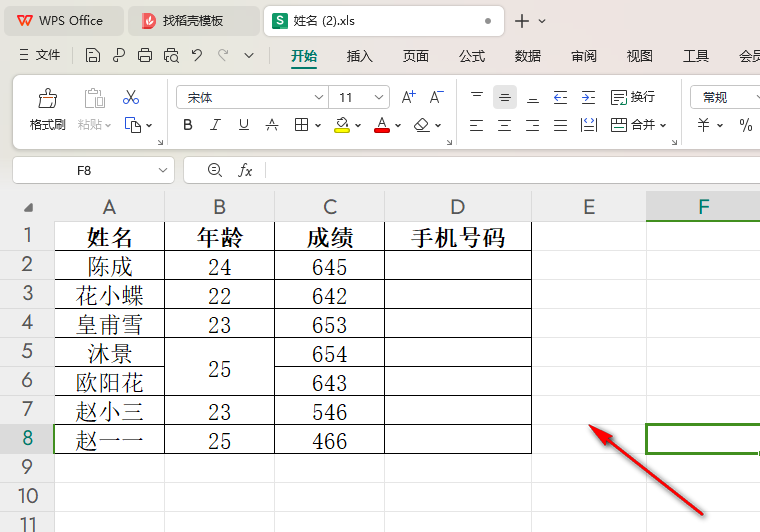
2.这时我们将要设置的那一列的数据单元格选中,然后再点击页面顶部的【数据】选项。
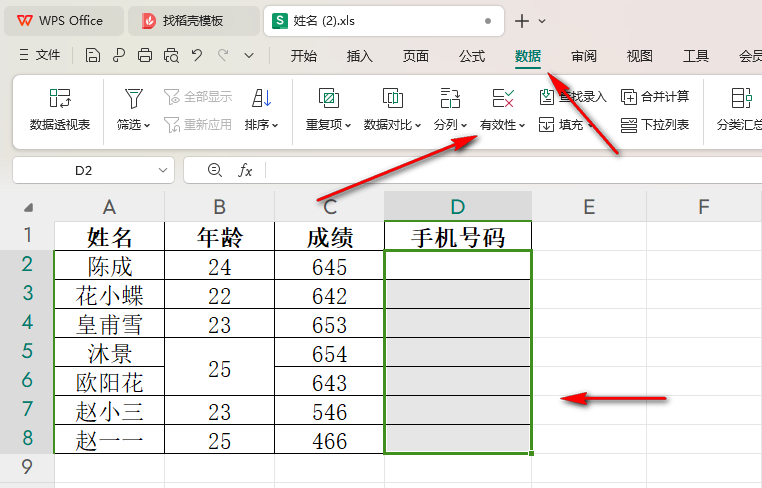
3.在打开的工具栏中将【有效性】点击打开,进入到该功能设置窗口中。
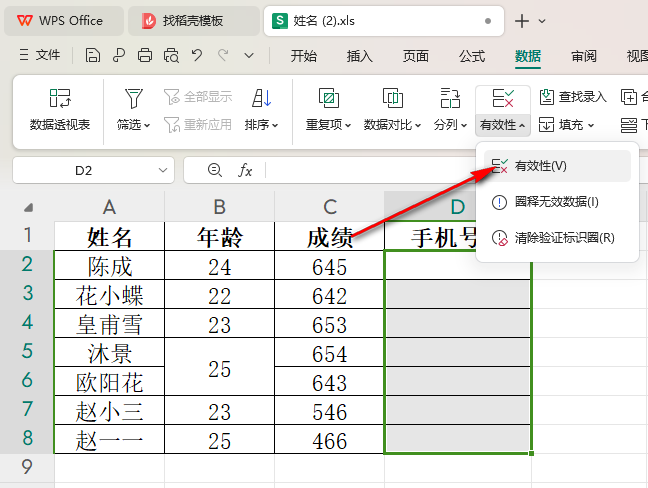
4.在打开的页面下,直接将【允许】的下拉选项点击打开,然后选择【文本长度】。
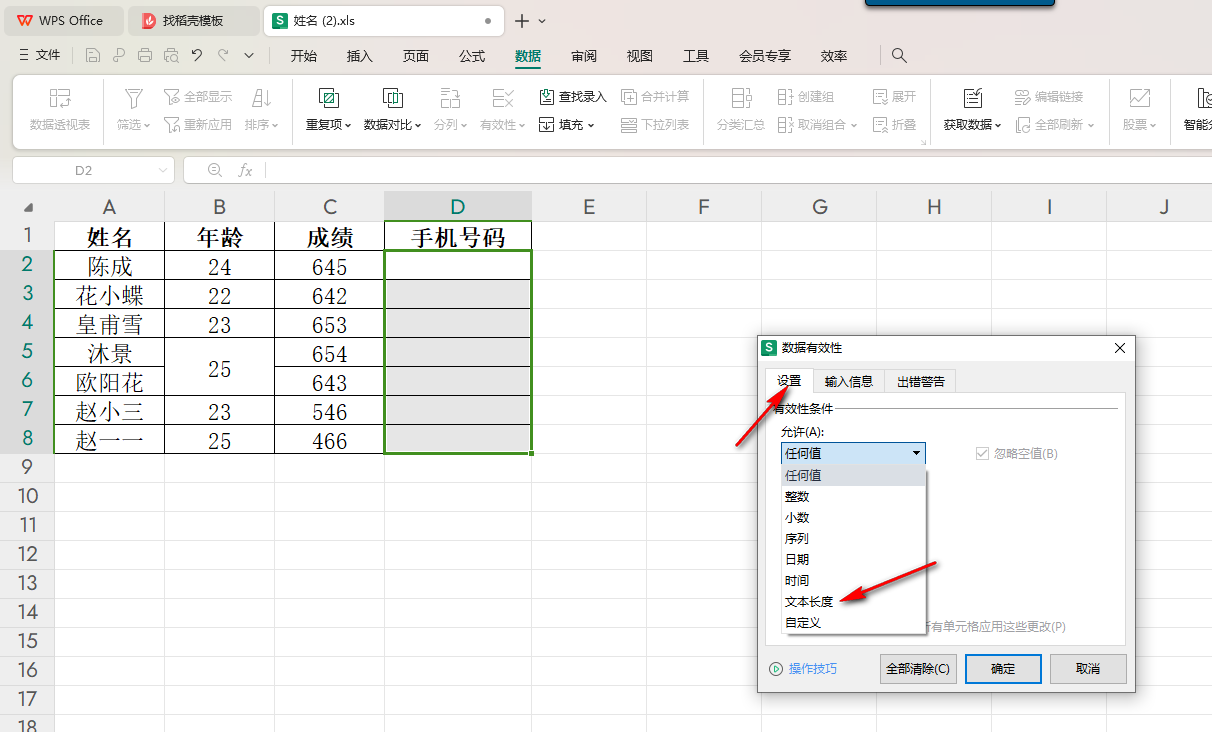
5.这时再将下方的【数据】设置成【等于】,然后在【数值】的输入框中直接输入自己想要限制的长度数值,比如设置成11,点击确定。
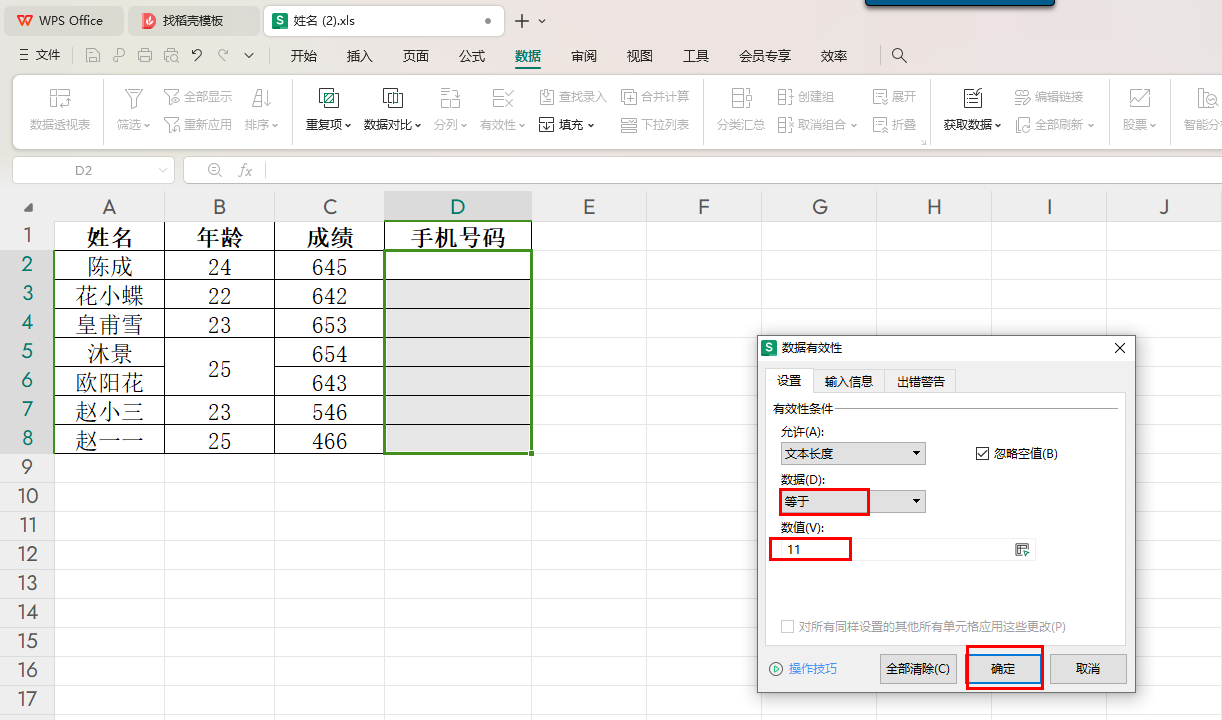
6.那么我们现在在刚刚选中的单元格中输入大于或者大小11位的内容,就会自动弹出一个错误提示的窗口,因此我们只能在选中的单元格中进行输入11位数内容。